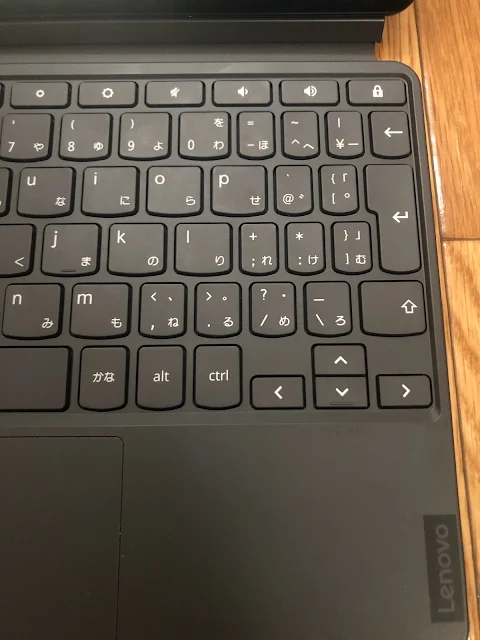Lenovo IdeaPad Duet Chromebook 10.1インチの実機レビュー
久しぶりのChromebookレビューです。Lenovo IdeaPad Duet Chromebook(10.1)は発売からしばらく経つモデルですが、未だに人気があります。
以前に購入したChromebookは同じくLenovoのS330というモデルでした。
そもそもChromebookとは何なのか?と疑問の方は過去記事を参考になさってください。
IdeaPad Duet Chromebookの概要
セパレートタイプの2in1 Chromebook
今回のIdeaPad Duet Chromebookはタブレットにもなる2in1のモデルです。
スタイルとしてはMicrosoft Surfaceと似ている構成で、タブレットに取外し可能なカバー兼キーボードがついています。
セパレートタイプやタブレットPCとも呼ばれます。ヒンジ部分が360度回転する2in1PCはコンバーチブルタイプと呼ばれます。
Surfaceの場合にはタブレットの背面に角度を変えられるヒンジが付いていますが、IdeaPad Duetの場合には背面に磁石で固定されるカバーに可動部分があります。
この背面カバーが意外と重くてキーボードも合わせると1kg近くなるため、若干携帯性に欠けます。(13インチクラスでも1kgを切るモデルも多い)
デザインはとてもお洒落で、カバーとして布(ファブリック素材)を使っている既製品はめずらしいでしょう。重さに加えてちょっと汚れやすいのも弱点かもしれません。
ヒンジは90°以上に無段階で開くので、好みの角度に固定して使用することができます。
また、キーボードと背面カバーを外すことで完全なタブレットになるところも魅力の一つです。タブレットの状態では約450gで10.2インチiPadと同程度です。
スペック
- CPU:Mediatek Helio P60T /2GHz(Antutu 8で170,000ほどのスコア)
- ディスプレイ:10.1インチ(1920×1200 IPS液晶)
- メモリ:4GB
- ストレージ容量:128GB(Amazon限定モデルは64GB)
- ネットワーク:Wi-Fiのみ
- バッテリー:10時間程度
- 入出力ポート:USB-Cポート1つのみ
- サイズ:239.8×159.8×7.35
- 重量:約450g(カバー、キーボードセットで約920g)
- 内蔵カメラ:200万画素(インカメラ)800万画素(アウトカメラ)
サポート期間について
Chromebookの特徴として、各端末にサポートの期間が定められています。
IdeaPad Duet Chromebookは2028年6月までソフトウェアとセキュリティが更新されると設定の「Chrome OSについて」詳細の欄にありました。
Android端末などと比べてセキュリティ期間が明確なのは安心できます。
また、Androidタブレットは実質2〜3年程度しかサポートされないことを考えると、発売から約8年間のサポート期間は販売値段を考える十分長いです。
IdeaPad Duet Chromebookのメリット
スペック以上に動きが良い
Duet Chromebookに搭載されているCPUは高性能なものではなく、ミドルスペックのAndroidスマホに搭載されるレベルのものです。
しかし、動作はかなりキビキビしていてChromeのタブをかなり開いてもほとんど動作が重くなることはありません。
Web上での作業なら、ほとんどのことをこなせるスペックです。Androidアプリとなると多少もたつくこともありますが、ストレスはそれほど感じません。
以前使用していたLenovo Chromebook S330(MediaTek MT8173C)の約1.5倍ほどのCPU性能があり、軽くて薄い割にしっかり仕事をしてくれます。
画面サイズの割に作業しやすい
ディスプレイは10.1インチとPCとしてはかなり小さめな部類に入りますが、縦横比が16:10なのも効いているのか(通常のノートPCは16:9が多い)とても扱いやすいです。
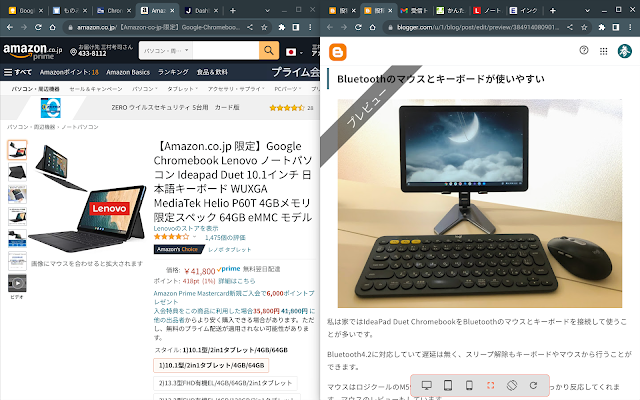
|
| 75%表示で左右2画面分割にした状態 |
さすがにフルHDのネイティブ表示(1920×1200)では文字が細かくなりすぎますが、上のスクリーンショットでは75%表示(1440×900)でもかなりの情報量です。
個人的には75〜80%くらいが使いやすいと感じます。左右2画面表示にして、下のシェルフを自動で隠す設定にすれば十分快適な作業ができます。
タブレットとしても使いやすい
Duet Chromebookは10.1インチで縦横比16:10のWUXGAディスプレイ(1920×1200)が絶妙なサイズ感でかなり見やすいです。
タッチ操作の反応も良く、AndroidタブレットのUIほどではありませんが、タブレットモードの使い勝手は良好です。
キーボードカバーと背面カバーを取り外すと約450g程度の重さなので、純粋にタブレットとして持ち歩くのも悪くない使い方でしょう。
キーボードの打鍵感が良くてお得感もある
付属のキーボードは文字部分のキーピッチが約18mmと、標準の18.5〜19mmのピッチよりも若干狭い程度でそこまで窮屈ではありません。
キーストロークは浅めですが、一般的な薄型ノートPCと同じレベルの打鍵感だと思います。タイピング音も静かで、周りに気を使わずに使えるのも利点です。
もちろんフルサイズのキーボードと比べると、長時間のタイピングにはあまり向いていませんが、出先での利用などでは十分な打ちやすさだと言えます。
さらに、キーボードもカバーもセットになのはお得感が強いです。
例えば無印のiPadは本体だけで約50,000円、Smart Keyboardが約20,000円弱(トラックパッドは無い)合わせて7万円くらいします。
そう考えるとIdeaPad Duet Chrome Bookはキーボード、トラックパッド付きで3万円程度(セールで2万円台)で購入できるのはとてもコスパが高く感じます。
USB-C充電が使いやすい
最近のスマホはiPhone以外ほぼUSB-Cでの充電となっています。Windows系のノートPCではACアダプターが多いので、USB-C端子での充電ができるのは便利です。
純正では5V 2Aで10W出力のACアダプターが付属していますが、スマホ用のUSB−PD対応の充電器でも問題なく充電されます。
また、この端子は映像出力も可能でUSB-Cに接続可能なサブモニターにを使用することもできます。最大解像度はフルHD(1920×1080)です。
ただ、ポートが1つしか無いので充電しながらモニターを使うには、USB-PD対応のハブとの併用が必要になり、ちょっと手間です。
Bluetoothのマウスとキーボードが使いやすい
私は家ではIdeaPad Duet ChromebookをBluetoothのマウスとキーボードを接続して使うことが多いです。
Bluetooth4.2に対応していて遅延は無く、スリープ解除もキーボードやマウスから行うことができます。
マウスはロジクールのM590で、戻る進むボタンや左右のチルトもしっかり反応してくれます。マウスのレビューもしています。
キーボードも同じくロジクールのK380で、ファンクションキーもほぼ記載通りに機能します。レビュー記事もあります。
ただ、ごく稀にIdeaPad Duetの電源を入れっぱなしにしているとキーボードの反応が鈍るときがあり、Bluetoothを接続し直すと治ります。
タブレットスタンドとして使っている中華製のアルミスタンドはデザインが良く、折りたためるのもおすすめポイントです。
バッテリーも十分に持つ
スペック的には10時間のバッテリー持ちを謳っていますが、実際の使用ではそれ以上に持つ印象です。
ZoomでのWeb会議に3時間フルに使っても20%ほどしかバッテリーは減らず、ChromeでのWeb閲覧やブログの執筆、画像の加工などを行ってもそこまで消耗しません。
外出先での利用でもバッテリー容量をあまり気にする必要が無く、非常時にはモバイルバッテリーからの充電もしやすい点も利点です。
IdeaPad Duet Chromebookのデメリット
総重量はちょっと重い
Duet Chromebookはタブレットとしてだけなら約450g程度で、無印のiPad(10.2インチ)と同レベルでかなり軽量です。
しかし、キーボードカバーと背面カバーを取り付けると約920gの重さとなり、厚みも約2cmとそれなりの大きさとなります。
もちろん重すぎるわけではありませんが、背面カバーをMOFT Xなどに変えてしまったほうが軽くて使いやすい場合も多いようです。

|
| MOFT Xを取り付けてみた状態 |
ちなみに背面カバーの重さは約220g、標準サイズのMOFT Xが120gなので、約100gの軽量化によって総重量は約820gになります。
縦置きもできるようになるのでちょっと便利で、個人的にはMOFT Xのほうが素早く形を作れるので付属のカバーよりも好きです。
ただ、MOFT Xを使うと横置きする際に若干安定感に欠けてしまうのがデメリットです。(縦置きもできる貼り方だと支えが片側に寄ってしまうため)

|
| 個人的に気に入っているMOFT Xの付け方 |
何度も貼り直して位置を決めた結果が上の写真です。キーボードを付けた時にガタつかず、キーボードの逆側を下にするとタブレットモードでちょうど良くなります。
ただ、縦に置くと少し角度が強めに付いてしまうのが難点ですね。カメラとLenovoのロゴが両方見えるのは好きです。
付属キーボードに打ちにくい部分がある
メリットの方でキーボードの打鍵感が良いと書きましたが、小型故に記号キーなどが小さいです。また、キーボードに角度が付かない点も若干打ちにくいです。
この部分の打づらさはどうしても拭えない部分なので割り切って使うか、Bluetoothキーボードを別途接続するなどの対策が必要です。
個人的にはキーボード自体の質は高いので、外出先などでの利用に割り切ってしまうのが良いと感じます。
また、キーボードを閉じてもマグネットなどでディスプレイ側にくっつくわけではないので簡単に開いてしまいます。

|
| 100均のA4サイズケースにちょうど入る |
それで、そのままの状態で持ち歩くよりもA4サイズくらいのケースに入れるのが安心です。
私は100均のPCケースに入れていますが、よく持ち歩くならもう少ししっかりしたケースが欲しいところです。
生体認証がない
PCとして考えればPINコードなどでロック解除するというのはそれほど問題にはならないのですが、タブレットとして利用するとなると別です。
スマホやiPadが指紋認証や顔認証がほぼ確実に搭載されているので、タブレットモードのIdeaPad Duet Chromebookに生体認証が無いことに若干の違和感を覚えてしまいます。
もちろん価格的に取り入れるのが難しかったのだと思いますが、最低6桁の数字をスリープに入るごとに入力する必要があるはちょっと面倒に感じます。
ただし、Androidスマホを持っている場合、Chromebookに接続することができ、スマホが近くにあるとロックを解除できる機能があり、これはちょっと便利です。
詳細はヘルプのAndroidスマートフォンをChromebookに接続すると、Androidスマートフォンをロック解除したままにする条件を設定するにあります。
拡張性が低い
タブレットとして考えるなら普通なのですが、PCとして見るとUSB-C一つしか入出力端子がないのは拡張性が低いと言わざるをえません。
USB-C端子は充電用も兼ねているため、他のUSB機器を接続する際にはUSB-PD対応のハブを別途購入する必要が出てくるでしょう。
ちょっとややこしいですが、USB−PDでの充電を行いながらもUSBやHDMI、SDカードスロットなどを拡張できるハブがいろいろと売られています。
3XIというブランドのUSB–Cハブは小型でデザインもシック。もう少し安定感のあるブランドのAnkerのUSB-Cハブも良い感じでした。
Zoomの使用感が微妙
ChromebookをZoomなどでのWeb会議で使えるかと考える方も多いでしょう。正直、Zoomミーティングに関しては使用感はちょっと微妙です。
小規模なZoomミーティングに参加する程度ならDuet Chromebookでも特に問題はなく、200万画素のインカメラも最低限仕事をしてくれます。
個人的にはブラウザ版やPWAのZoomでは、50人を超える規模だと画面共有が見づらかったりと厳しく感じました。
アプリは3つも用意されていますが、細かな設定や完全なバーチャル背景などには非対応で、ブラウザやPWAアプリでのZoomは結構重く、同時作業は厳しいです。
Chromeの拡張機能版Zoomでは、なぜかマイク音量も小さくなりがちです。この問題や、Zoom疲れの対処法などについて別記事でまとめてみました。
Google Meetという自社のビデオ会議アプリがあるので、そっちを使うようにということなのかもしれません。
タブレットとしての完成度はiPadに敵わない
IdeaPad Duet Chromebookはタブレットとしても十分に使える性能とデザインをしています。
ただ、純粋にタブレットとしてだけの使い勝手を考えるとiPadに敵わないというのが正直なところです。無印のiPadのコスパが非常に高いという記事もあります。
iPad(Androidでも同様)ではアプリ一つ一つが最適化されて、同じジェスチャーをそのまま利用でき、直感的な操作が可能です。
IdeaPad Duetはタブレットモードになるとアプリの挙動がキーボードを付けているときと変化して、タッチ操作でも比較的使いやすいUIになります。
しかし、ChromebookではGoogle Chromeは比較的思ったとおりに動いてくれますが、別のアプリになると動きが微妙であったり、入力が不安定になったりすることがあります。
IdeaPad Duet Chromebookの強みは、PCとしての利用も十分にこなしつつ、タブレットとしても十分に使える万能機であるところだと思います。
逆に言えばどちらも80点くらいの出来に落ち着いていて、PCとしてもタブレットとしても完璧とまでは行かないのがChromebookの現状と感じました。
使用用途が明確になっている必要がある
IdeaPad Duet Chromebookは低価格である分、CPU性能などはそれほど高くありません。
また、Windowsではできるような細かな設定項目や、重いアプリケーションのインストールなどはできません。
Androidアプリを利用できるようになっていますが、すべてのアプリが利用できるわけでもなく、Chromebook特有のトラブルも生じます。
また、Macとの親和性はほぼ無く、Macのサブ機として使うならやはりiPadが一番いいです。
ChromebookはGoogle Chrome上で作業が完結することが多いなら使いやすい端末です。
Chromebookは用途が明確なら良い買い物になりますが、逆に値段の安さなどにつられて購入すると無駄な出費になることもあるので注意です。
まとめ
Lenovo IdeaPad Duet Chromebookはタブレットとしての使いやすさと、PCとして使えるバランスの良い製品です。
新型のIdeaPad Duet 560という機種も登場していますが、サイズが13インチクラスとなり、純粋な比較対象とはならないでしょう。
10.1インチのサイズ感とキーボード着脱可能なスタイル、Androidアプリを動かすことも可能でタッチ操作も十分に実用的です。
Windowsはなぜか11を出したのでWindows 10は2025年までのサポート。もちろんMacbookも良いですが、価格はそれなりにします。
その点でChromebookは価格抑えめで機能は十分、Duet Chromebookは2028年までのセキュリティサポート。
メインのマシンとしては画面サイズやスペックで限界はありますが、サブPCや軽い作業用として使うなら、かなり良い選択肢になるでしょう。